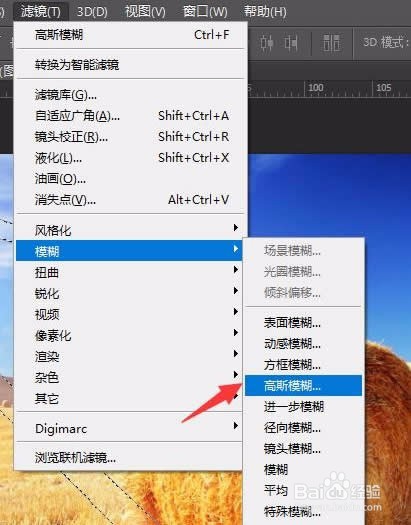1、第一步,我们先打开素材图片,因为图片的本身曝光不足,所以我们先给图片提亮,执行“亮度/对比度”,把亮度提升至你认为可以就行,还有对比度也要提升一下。
2、第二步,由于天空中青色和洋红色过多,使得天空显得很沉重,所以我们要调整一下颜色。打开小太极的“可选颜色”选剐疫柩缓项选择蓝色通道,减点青色和洋红色,黄色也要减掉一部分哦,(具体减多少数值这就要靠你们自己掌握咯,毕竟你们是要学习的呢。)然后我们的天空就呈现一种晴天才会有的湛蓝色的颜色啦。
3、第三步,增加阳光,晴朗的天气肯定要有阳光才能体现出来的。新建空白图层,填充为黑色。选择滤镜→渲染→镜头犴鲻嗵聒光晕然后选中“500-300毫米变焦”。 阳光的角度要设置好哦!设置好后按确定键,把此图层的混合模式更改为滤色,要是觉得一个图层阳光的效果不够强烈,可以多复制一个。复制的那个可以适当降低透明度。
4、最后,在用钢笔工具勾勒出光线的轮廓,然后按Ctrl+enter组合键载入选区,并将其填充为白色的,执行滤镜→模糊→高斯模糊命令,模糊数值大概为10-20左右,然后把图层透明度降低。
5、最后保存导出就可以了